
如何设置苹果手机手写键盘 iPhone手写键盘设置教程
发布时间:2024-05-30 08:31:33 来源:三公子游戏网
苹果手机自带的键盘功能十分强大,但是很多用户可能并不知道还可以添加手写键盘来提高输入效率,iPhone手写键盘设置非常简单,只需要几个简单的步骤就可以完成。在设置中打开键盘选项,选择键盘下的键盘选项,然后点击添加新键盘,找到手写键盘并添加即可。通过这样的设置,您可以在需要时切换到手写输入,让您更加便捷地输入文字。
iPhone手写键盘设置教程
具体方法:
1.在手机主屏幕找到"设置"图标,打开该图标进入到设置界面。
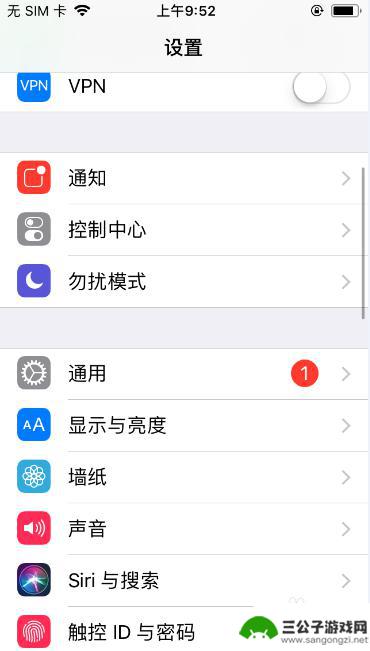
2.在设置界面找到"键盘"项,然后进入到键盘设置界面。
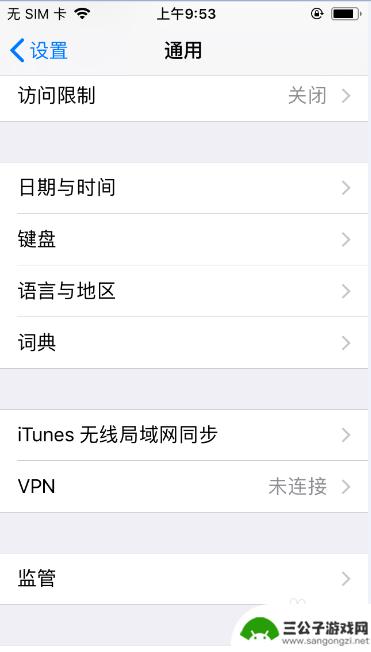
3.在键盘设置页面,打开第一项"键盘"。进入到键盘的输入法设置界面。
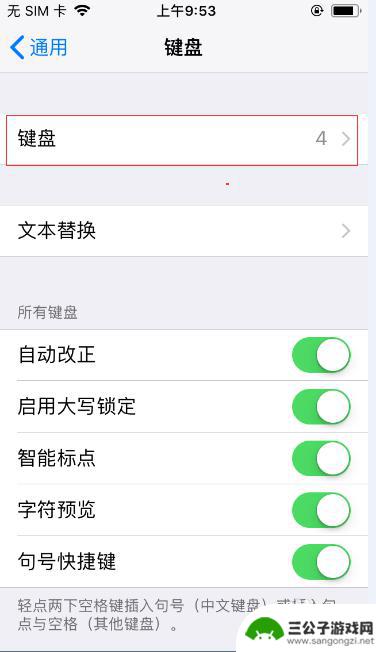
4.在键盘输入法设置界面,选择"添加新键盘",打开新键盘添加界面。
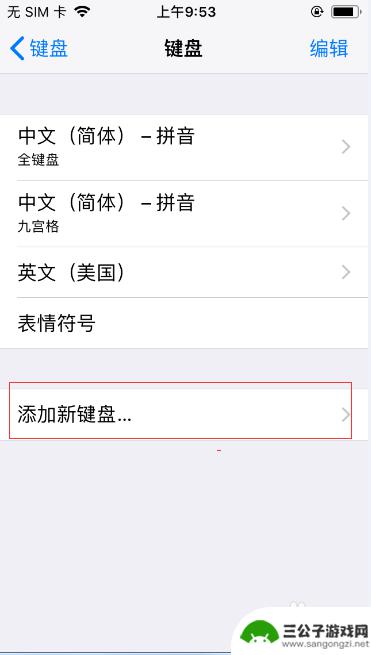
5.在新键盘添加界面选择"中文(简体)"项,然后选择"手写"并确认该配置。
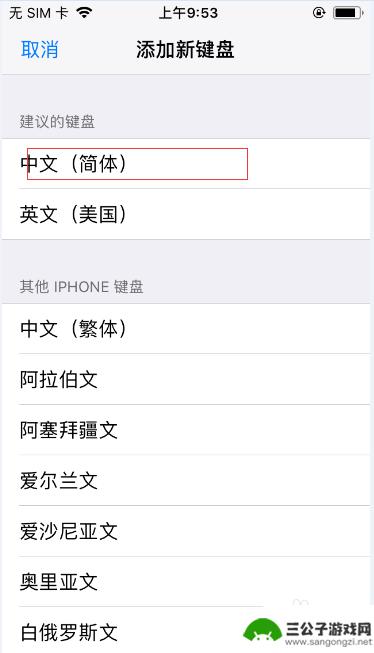
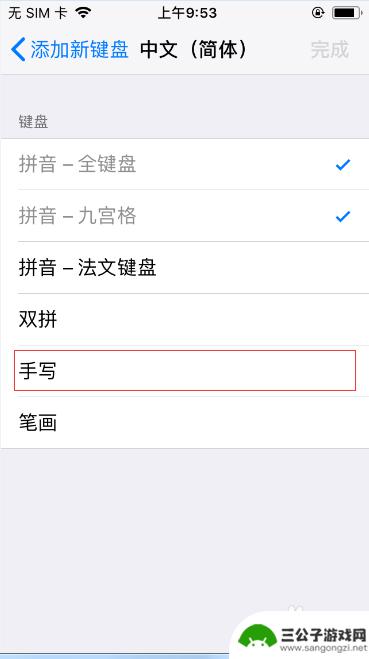
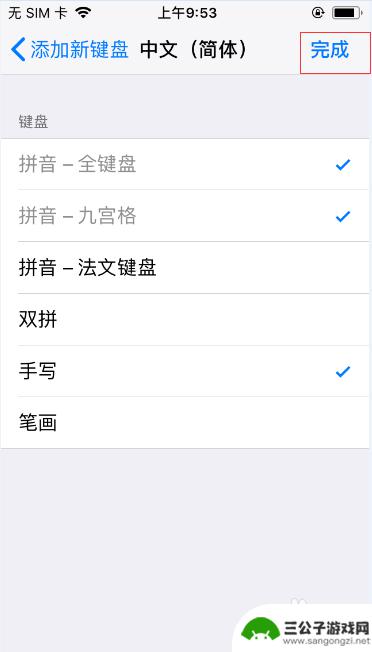
6.设置完成后,可以在键盘设置主界面看到手写输入法已成功添加;"中文(繁体)"也可以通过同样的方式添加手写。
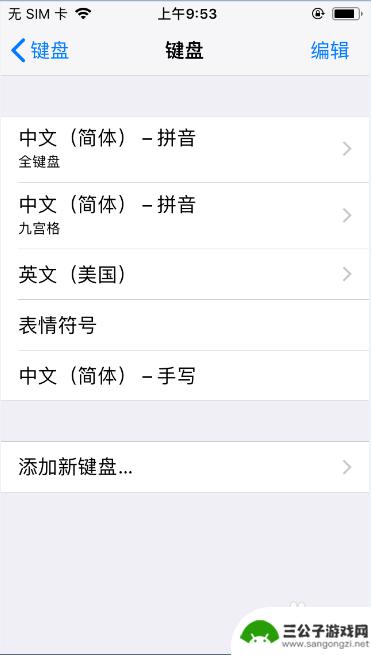
7.在iphone中通过输入法切换按钮切换到手写输入,然后就可以通过手写进行输入文字等操作。
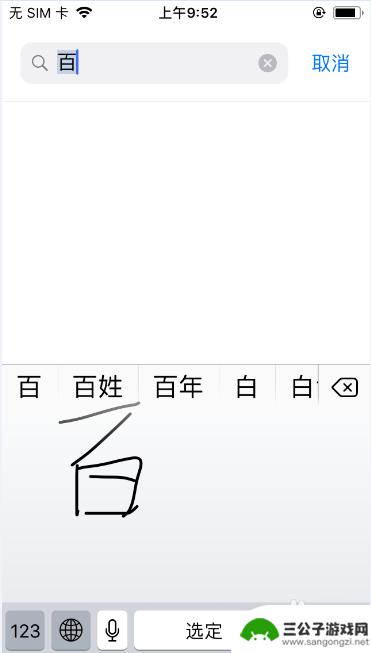
以上就是如何设置苹果手机手写键盘的全部内容,有需要的用户可以根据小编的步骤进行操作,希望对大家有所帮助。
热门游戏
-
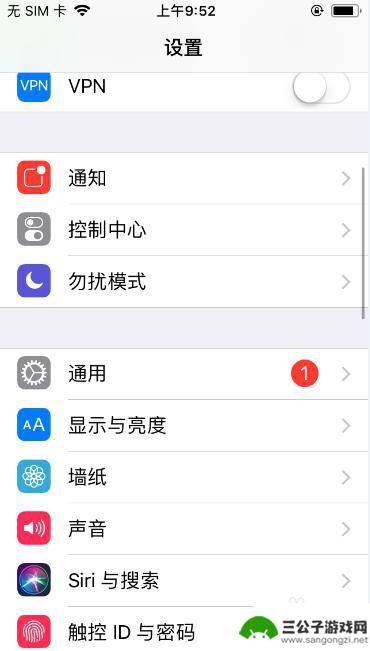
苹果手机怎么按手写键盘 iPhone怎么打开手写键盘
随着科技的不断进步,苹果手机也在不断升级和改进其功能,在众多实用功能中,手写键盘是一个备受用户关注和喜爱的特性。苹果手机怎么按手写键盘呢?iPhone又该如何打开手写键盘呢?本...
2023-11-04
-
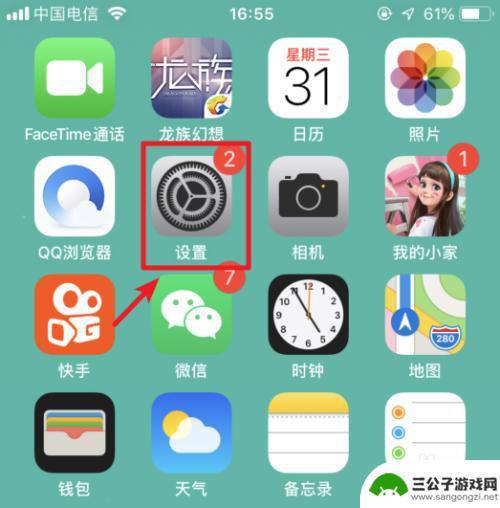
苹果怎么增加手写输入法 苹果手机手写输入功能怎么用
在苹果手机上,手写输入法是一个非常便捷的功能,让用户可以更加方便地输入文字,要增加手写输入法,只需要在设置中找到通用选项,然后选择键盘进入键盘设置界面,再点击键盘下方的键盘选项...
2024-04-15
-
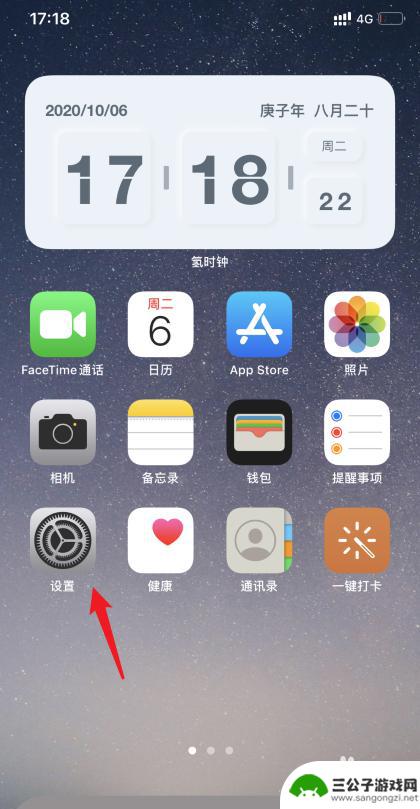
苹果14手机手写输入法在哪里设置 苹果iOS14手写输入设置教程
苹果iOS14手机带来了全新的手写输入功能,让用户可以通过手写方式输入文字,想要设置苹果iOS14手机的手写输入法,只需要进入设置菜单,找到通用选项,然后点击键盘选项,再选择键...
2024-06-18
-
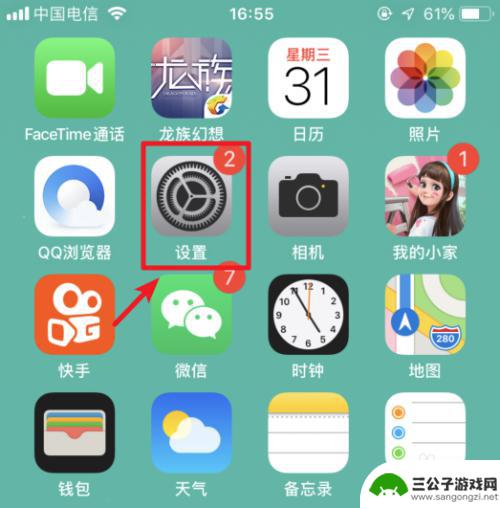
苹果手机输入法怎么添加手写 苹果手机手写输入功能怎么打开
苹果手机作为一款备受欢迎的智能手机,其输入法功能一直备受用户关注,在苹果手机上添加手写输入法并不复杂,用户只需前往设置界面,在通用选项中找到键盘设置,然后点击键盘下的键盘选项,...
2024-04-28
-
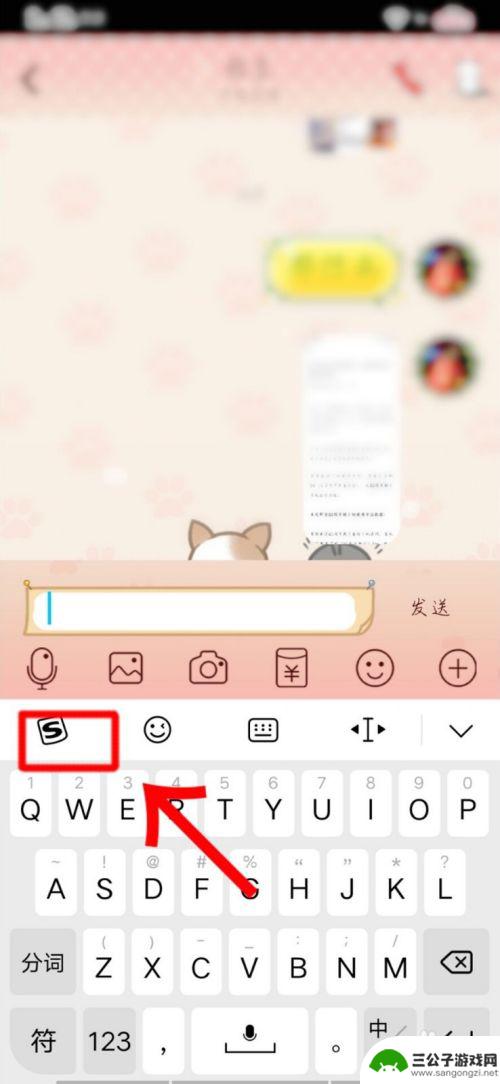
手机打字和手写怎么设置 手机输入法手写和键盘如何同时切换
在现代社会手机已经成为人们生活中不可或缺的重要工具,而手机的打字方式也有多种选择,比如通过手机的键盘输入文字,或者使用手机输入法的手写功能。如何设置手机的输入方式呢?手机输入法...
2024-08-11
-

vivox9手机怎样换键盘皮肤 vivo手机键盘皮肤设置教程
vivo X9手机是一款备受欢迎的手机品牌,它不仅在硬件性能和拍照功能上表现出色,还具备了一项令人称赞的个性化功能——换键盘皮肤,通过vivo手机键盘皮肤设置教程,用户可以轻松...
2023-12-03
-

iphone无广告游戏 如何在苹果设备上去除游戏内广告
iPhone已经成为了人们生活中不可或缺的一部分,而游戏更是iPhone用户们的最爱,让人们感到困扰的是,在游戏中频繁出现的广告。这些广告不仅破坏了游戏的体验,还占用了用户宝贵...
2025-02-22
-

手机图片怎么整体缩小尺寸 如何在手机上整体缩小照片
如今手机拍照已经成为我们日常生活中不可或缺的一部分,但有时候我们拍摄的照片尺寸过大,导致占用过多存储空间,甚至传输和分享起来也不方便,那么如何在手机上整体缩小照片尺寸呢?通过简...
2025-02-22














